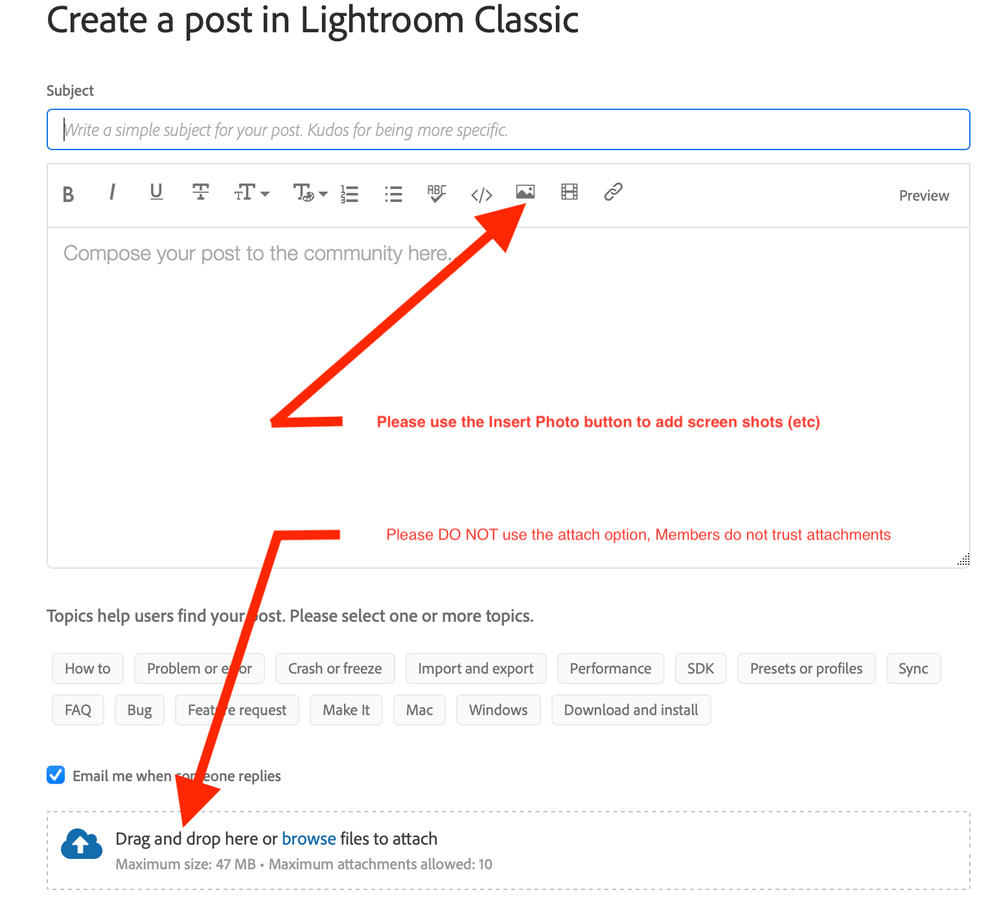Adobe Lightroom 2017 – Sửa Chữa Và Nâng Cấp Laptop Chuyên Dụng
Adobe Lightroom 2017 vẫn là “ông vua” trong làng chỉnh ảnh chuyên nghiệp, nhưng để chạy mượt mà thì laptop phải “khỏe re”! Nhiều bạn gặp tình trạng máy lag, nóng, hoặc crash khi xử lý ảnh RAW. sualaptopdanang.vn chuyên sửa chữa và nâng cấp laptop cho photography workflow, chia sẻ kinh nghiệm khắc phục các vấn đề phần cứng thường gặp với Lightroom 2017.
Những Dấu Hiệu Laptop “Kêu Cứu” Khi Chạy Lightroom 2017

Triệu Chứng Phần Cứng Cần Can Thiệp Ngay
Nhiệt độ quá cao liên tục:
- CPU vượt 85°C khi chỉnh ảnh
- Quạt tản nhiệt chạy “ầm ầm” không ngừng
- Laptop nóng “bỏng tay” ở khu vực bàn phím
- Màn hình tự động giảm độ sáng do bảo vệ nhiệt
Hiệu suất suy giảm đột ngột:
- Lightroom mở chậm hơn bình thường
- Import ảnh RAW mất gấp đôi thời gian
- Chỉnh exposure, highlights lag 2-3 giây
- Export ảnh “đơ” giữa chừng
Tín hiệu cảnh báo từ hệ thống:

- Blue Screen of Death (BSOD) khi xử lý file lớn
- Ổ cứng kêu “tách tách” bất thường
- RAM báo lỗi trong Event Viewer
- Card đồ họa hiển thị artifact, sọc màn hình
Mẹo từ sualaptopdanang.vn: Đừng để đến mức máy “chết máy” mới mang sửa, can thiệp sớm sẽ tiết kiệm chi phí rất nhiều!
Chẩn Đoán Chuyên Sâu Vấn Đề Phần Cứng
Kiểm Tra Sức Khỏe Ổ Cứng
Dấu hiệu ổ cứng “sắp toang”:
- Lightroom loading catalog chậm như “rùa bò”
- Smart Previews không tạo được
- Import ảnh bị dừng đột ngột
- File ảnh bị corrupted sau khi copy
Công cụ chẩn đoán chuyên nghiệp:
CrystalDiskInfo:
– Health Status: Nếu hiện “Caution” hoặc “Bad” = thay ngay
– Temperature: HDD >50°C, SSD >70°C = có vấn đề tản nhiệt
– Power On Hours: >20,000 giờ = cần theo dõi sát
Kiểm tra bad sector:
HD Tune Pro:
– Error Scan: Không được có ô đỏ
– Speed test: Phải đạt tốc độ ghi trên spec
– Health: Tất cả thông số màu xanh
Phân Tích Tình Trạng RAM
Triệu chứng RAM có vấn đề:
- Lightroom crash random không báo trước
- Blue screen với mã lỗi MEMORY_MANAGEMENT
- Máy restart tự động khi export ảnh
- Performance giảm dần theo thời gian
Test RAM chuyên nghiệp:
MemTest86+:
– Chạy overnight (8+ giờ)
– 0 lỗi mới pass
– Nếu có lỗi: xác định thanh RAM nào bị hỏng
Kiểm tra tương thích RAM:
- Frequency: 2400MHz, 2666MHz, 3200MHz
- Timing: CL16, CL18, CL19
- Voltage: 1.2V (DDR4), 1.35V (DDR4 OC)
Đánh Giá Tình Trạng CPU
CPU throttling – kẻ thù của Lightroom:
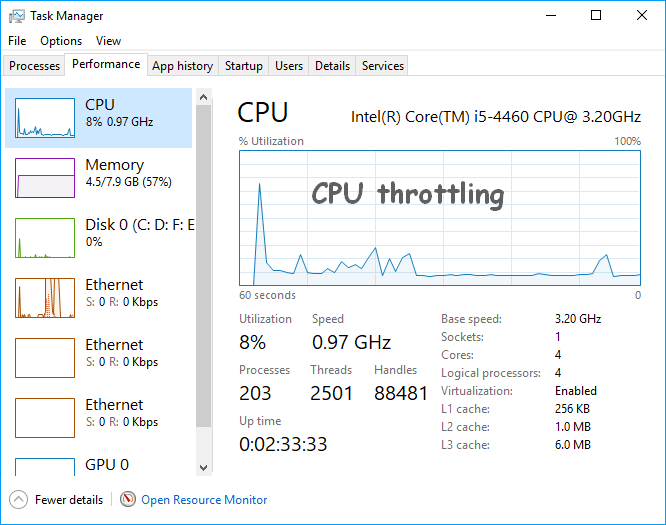
- Clock speed giảm xuống dưới base frequency
- Export ảnh chậm gấp 3-4 lần bình thường
- Develop module “đơ” khi kéo slider
Công cụ monitor CPU:
HWiNFO64:
– CPU Package temp: Không vượt 80°C
– CPU Clock: Phải duy trì boost clock
– Thermal throttling: Phải = No
Nguyên nhân CPU throttling:
- Keo tản nhiệt khô cứng
- Quạt tản nhiệt bị tắc bụi
- Hệ thống tản nhiệt thiết kế kém
Nâng Cấp Phần Cứng Tối Ưu Cho Lightroom 2017
Nâng Cấp RAM – Hiệu Quả Ngay Lập Tức
Mức độ nâng cấp theo ngân sách:
Budget (2-3 triệu):
- 8GB → 16GB: Tăng 300% hiệu suất với file RAW
- Chọn RAM cùng frequency với thanh cũ
- Kingston Value, Crucial Basic line
Mid-range (4-5 triệu):
- 16GB → 32GB: Xử lý được medium format 50MP+
- DDR4-3200 cho laptop gaming
- Corsair Vengeance, G.Skill Ripjaws
High-end (6-8 triệu):
- 32GB → 64GB: Workstation level cho studio
- Low latency, high frequency
- Samsung B-die, Micron E-die
Lưu ý kỹ thuật quan trọng:
- Kiểm tra số slot RAM tối đa của laptop
- Dual channel vs Single channel: hiệu suất chênh 40%
- Compatibility với motherboard cụ thể
Nâng Cấp Ổ Cứng – Thay Đổi “Cách Mạng”
HDD → SSD SATA: Bước nhảy vọt đầu tiên
Hiệu suất cải thiện:
– Boot time: 60s → 15s
– Lightroom startup: 45s → 8s
– Import 500 RAW: 20 phút → 6 phút
– Catalog loading: Tức thì
SSD SATA → NVMe: Nâng cấp cho “pro”
Lợi ích thực tế:
– Sequential read: 550MB/s → 3500MB/s
– Export batch: Nhanh hơn 200%
– Preview generation: Nhanh hơn 150%
– Multi-tasking: Ít bottleneck hơn
Khuyến nghị ổ cứng cụ thể:
Phổ thông (2-4 triệu):
- Samsung 980 NVMe 500GB
- WD Blue SN570 1TB
- Kingston NV2 1TB
Chuyên nghiệp (5-8 triệu):
- Samsung 980 PRO 1TB
- WD Black SN850X 2TB
- Crucial P5 Plus 2TB
Nâng Cấp Card Đồ Họa
Laptop gaming “cải trang” thành workstation:

- RTX 3060 → RTX 4060: Tăng 30% GPU acceleration
- GTX 1660 Ti → RTX 3070: Hỗ trợ DLSS trong preview
- Integrated graphics → Dedicated GPU: Khác biệt “trời đất”
Hạn chế nâng cấp GPU laptop:
- Hầu hết laptop hàn chết GPU
- Chỉ một số workstation cho phép thay GPU
- Nâng cấp qua Thunderbolt eGPU: đắt đỏ, hiệu suất giảm
Sửa Chữa Các Lỗi Phần Cứng Thường Gặp
Xử Lý Laptop Quá Nóng
Nguyên nhân gốc rễ:
- Keo tản nhiệt CPU/GPU khô cứng sau 2-3 năm
- Bụi tích tụ trong quạt và heatsink
- Thermal pad hết tuổi thọ
- Thiết kế tản nhiệt laptop kém
Quy trình sửa chữa chuyên nghiệp:
Bước 1: Vệ sinh sâu
– Tháo rời hoàn toàn laptop
– Dùng máy thổi khí nén làm sạch heatsink
– Vệ sinh quạt tản nhiệt bằng cồn isopropyl
– Kiểm tra hư hỏng cánh quạt
Bước 2: Thay keo tản nhiệt
– Loại bỏ keo cũ bằng cồn 99%
– Apply keo mới: Arctic MX-4, Thermal Grizzly Kryonaut
– Spread đều, không để bọt khí
– Lắp ráp cẩn thận, đúng torque
Bước 3: Kiểm tra sau sửa
– Stress test với Prime95 + FurMark
– Monitor nhiệt độ trong 1 giờ
– CPU <80°C, GPU <85°C = PASS
Khắc Phục Lỗi RAM
RAM slot bị lỏng:
- Triệu chứng: RAM không nhận dạng đầy đủ
- Nguyên nhân: Socket bị oxy hóa, lò xo kẹp yếu
- Cách sửa: Vệ sinh slot bằng cồn, điều chỉnh lò xo
RAM bị lỗi từng cell:
- Kiểm tra bằng MemTest86: ghi nhận vị trí lỗi
- Tạm thời: Disable vùng RAM lỗi trong BIOS
- Lâu dài: Thay thanh RAM mới
Tối ưu BIOS cho RAM:
Advanced Memory Settings:
– XMP Profile: Enable (nếu RAM hỗ trợ)
– Memory Frequency: Đặt đúng spec
– Command Rate: 1T cho performance tốt hơn
Sửa Lỗi Ổ Cứng
Bad sector “mềm” có thể cứu:
CHKDSK /f /r C:
– /f: Fix file system errors
– /r: Locate bad sectors và recover readable info
– Chạy từ USB boot để scan ổ system
SSD bị lỗi controller:
- Triệu chứng: Không nhận dạng trong BIOS
- Cách khắc phục: Firmware recovery bằng tools hãng
- Samsung Magician, WD Dashboard, Crucial Storage Executive
Data recovery cho photographer:
- PhotoRec: Khôi phục file RAW, JPEG
- Recuva: Dễ dùng cho người không chuyên
- R-Studio: Professional level, phục hồi RAID
Tư Vấn Chọn Laptop Mới Cho Lightroom 2017
Phân Khúc Giá Theo Nhu Cầu
Entry Level (15-25 triệu):
Cấu hình tối thiểu:
– CPU: Intel i5-11400H hoặc AMD Ryzen 5 5600H
:quality(75)/2022_11_9_638035664285766044_intel-core-i5-11400h-4.jpg)
– RAM: 16GB DDR4
– Storage: SSD 512GB
– GPU: GTX 1650 hoặc RTX 3050
– Display: IPS Full HD, sRGB 90%+
Professional (30-50 triệu):
Cấu hình khuyên dùng:
– CPU: Intel i7-12700H hoặc AMD Ryzen 7 6800H

– RAM: 32GB DDR4/DDR5
– Storage: NVMe 1TB + HDD 2TB
– GPU: RTX 3060 hoặc RTX 4050
– Display: 4K IPS, Adobe RGB 95%
Workstation (60-100 triệu):
Cấu hình cao cấp:
– CPU: Intel i9-12900HX hoặc AMD Ryzen 9 6900HX

– RAM: 64GB DDR5
– Storage: NVMe 2TB + NVMe 4TB
– GPU: RTX 3080 hoặc RTX 4070
– Display: OLED 4K, DCI-P3 100%
Những Lưu Ý Quan Trọng Khi Mua
Kiểm tra khả năng nâng cấp:
- Số slot RAM có thể truy cập
- Slot M.2 dự phòng cho storage
- Thiết kế tản nhiệt có tốt không
- Bảo hành chính hãng bao lâu
Đánh giá màn hình cho photography:
- Color gamut: sRGB 100%, Adobe RGB 90%+
- Delta E <2 cho color accuracy
- Brightness: 300 nits+ cho HDR preview
- Hardware calibration support
Test thực tế trước khi mua:
- Chạy Lightroom import 100 ảnh RAW
- Monitor nhiệt độ CPU/GPU
- Kiểm tra fan noise level
- Test battery life với workflow thực tế
Dịch Vụ Chuyên Nghiệp Tại sualaptopdanang.vn
Gói Bảo Trì Định Kỳ
Gói cơ bản (6 tháng/lần):
- Vệ sinh tản nhiệt, thay keo CPU/GPU
- Kiểm tra sức khỏe ổ cứng, RAM
- Tối ưu Windows cho photography
- Backup và kiểm tra catalog Lightroom
Gói nâng cao (3 tháng/lần):
- Toàn bộ gói cơ bản
- Stress test phần cứng comprehensive
- Cập nhật driver, firmware mới nhất
- Hiệu chuẩn màn hình cơ bản
- Tư vấn nâng cấp phần cứng
Gói chuyên nghiệp (1 tháng/lần):
- Toàn bộ gói nâng cao
- Monitor logging hiệu suất 24/7
- Priority support qua hotline
- Onsite service trong vòng 4h
- Máy backup cho emergency
Chính Sách Bảo Hành Minh Bạch
Bảo hành linh kiện:
- RAM: 36 tháng (lifetime warranty brands)
- SSD: 24-60 tháng tùy hãng
- Thermal paste: 12 tháng
- Cleaning service: 6 tháng
Cam kết chất lượng:
- Nhiệt độ CPU giảm tối thiểu 15°C sau service
- Performance improvement có thể đo được
- Không fix được = hoàn tiền 100%
- Follow-up sau 1 tuần để đảm bảo ổn định
Dịch Vụ Cấp Cứu 24/7
Tình huống khẩn cấp:
- Laptop crash trong giờ rush deadline
- Ổ cứng “tèo” giữa dự án lớn
- Màn hình bị sọc khi client review
- Quạt tản nhiệt bị kẹt, máy quá nóng
Quy trình cấp cứu:
- Gọi điện qua số hotline
- Remote diagnosis qua TeamViewer
- Onsite pickup trong 2h (nội thành ĐN)
- Express repair: 4-8h cho issues thông thường
- Máy backup miễn phí nếu cần >24h
Kinh Nghiệm Từ 10 Năm Sửa Laptop Photography
Những Lỗi “Kỳ Quái” Từng Gặp
Case 1: Lightroom chạy chậm chỉ vào buổi chiều
- Nguyên nhân: Nhiệt độ phòng cao, thermal throttling
- Giải pháp: Nâng cấp tản nhiệt, điều hòa cho workspace
Case 2: Export ảnh bị màu lạ
- Nguyên nhân: Card đồ họa bị artifact do quá nóng
- Giải pháp: Undervolt GPU, cải thiện airflow case
Case 3: RAM 32GB chỉ nhận 16GB
- Nguyên nhân: BIOS cũ không support high density module
- Giải pháp: Update BIOS về bản mới nhất
Mẹo Bảo Quản Laptop Photography
Môi trường làm việc:
- Nhiệt độ phòng: 20-25°C tối ưu
- Độ ẩm: 40-60% tránh oxy hóa
- Thông gió tốt, tránh bụi
- Đế laptop có quạt hỗ trợ
Thói quen sử dụng tốt:
- Shutdown thay vì Sleep khi không dùng >2 tiếng
- Đầy pin rồi rút sạc (tránh overcharge)
- Vệ sinh bàn phím, screen hàng tuần
- Backup data thường xuyên
Dấu hiệu cần mang sửa sớm:
- Nhiệt độ tăng cao bất thường
- Quạt kêu to hơn bình thường
- Performance giảm đột ngột
- Thời gian battery ngắn hơn 50%
So Sánh Chi Phí Sửa Chữa vs Mua Mới
Ma Trận Quyết Định
Laptop <2 năm tuổi:
- Hầu hết vấn đề đều nên sửa
- ROI cao, còn giá trị warranty
- Nâng cấp RAM/SSD rất đáng
Laptop 2-4 năm tuổi:
- Cân nhắc giữa sửa và nâng cấp
- Focus vào CPU, GPU performance
- Có thể đầu tư sửa nếu cấu hình tốt
Laptop >4 năm tuổi:
- Chỉ sửa những vấn đề minor
- Chuẩn bị kế hoạch thay máy mới
- Đầu tư tối thiểu cho duy trì
Bảng Giá Dịch Vụ Tham Khảo
Nâng cấp phần cứng:
– RAM 8GB → 16GB: 2.5-4 triệu
– RAM 16GB → 32GB: 4-7 triệu
– SSD 512GB → 1TB: 2-4 triệu
– Thay keo tản nhiệt: 300-500k
– Vệ sinh tản nhiệt: 200-400k
Sửa chữa phần cứng:
– Thay quạt tản nhiệt: 500k-1.5 triệu
– Sửa mainboard: 2-8 triệu
– Thay màn hình: 3-12 triệu
– Recovery data: 1-5 triệu tùy độ khó
Kết Luận: Đầu Tư Thông Minh Cho Photography Workflow
Adobe Lightroom 2017 vẫn là công cụ “bất tử” trong photography, nhưng cần phần cứng đủ mạnh để phát huy hết tiềm năng. Thay vì chịu đựng laptop lag hay mua máy mới đắt đỏ, việc nâng cấp và bảo trì đúng cách sẽ mang lại hiệu quả tối ưu.
Những điểm then chốt:
- Maintenance định kỳ: Ngăn ngừa tốt hơn khắc phục
- Nâng cấp thông minh: RAM và SSD ưu tiên hàng đầu
- Monitor sức khỏe: Phát hiện sớm, xử lý kịp thời
- Backup strategy: Bảo vệ dữ liệu quan trọng
Lợi ích khi chọn dịch vụ sualaptopdanang.vn:
- Chuyên môn sâu: 10+ năm kinh nghiệm photography hardware
- Trang thiết bị hiện đại: Tools chẩn đoán professional
- Quy trình chuẩn: ISO quality management system
- Hỗ trợ toàn diện: Từ consultation đến emergency service
Cam kết chất lượng:
- Chẩn đoán miễn phí trước khi sửa
- Báo giá cụ thể, không phát sinh
- Bảo hành rõ ràng cho từng dịch vụ
- Support 24/7 cho khách hàng VIP
Đừng để laptop “hấp hối” ảnh hưởng đến công việc photography! Liên hệ sualaptopdanang.vn ngay hôm nay để được tư vấn miễn phí và đặt lịch check-up toàn diện cho “chiến mã” của bạn.